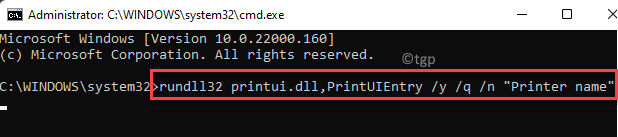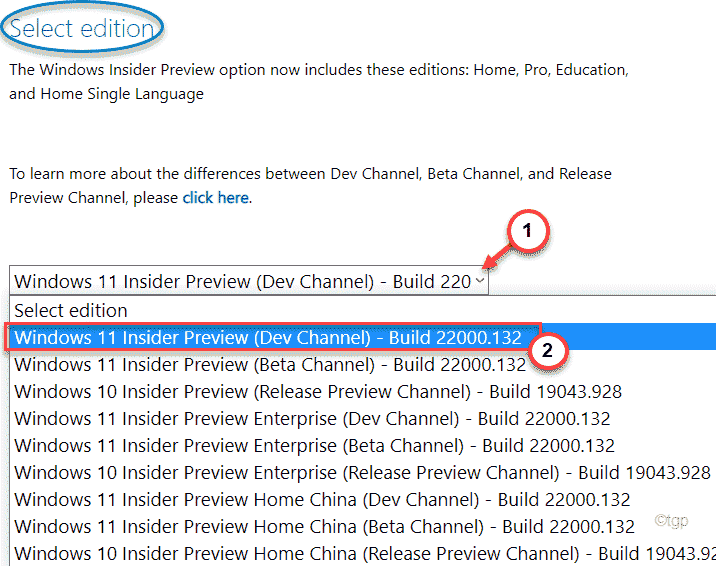- Dalam kasus beberapa pengguna, fitur Windows Hello tiba-tiba berhenti bekerja.
- Anda kemungkinan besar melihat pesan kesalahan yang mengatakan Maaf - ada yang tidak beres saat mencoba membuka kunci layar Anda menggunakan Windows Hello.
- Windows Hello membawa pengalaman pribadi ke tingkat berikutnya dengan menggabungkan pengenalan wajah dan teknologi sidik jari.
- Meskipun Maaf - ada yang tidak beres kesalahan dari Windows Hello dapat diperbaiki hanya dengan menginstal Windows Hello menggunakan paket opsional, ada perbaikan lain untuk kesalahan ini juga.

xINSTAL DENGAN MENGKLIK FILE DOWNLOAD
Perangkat lunak ini akan memperbaiki kesalahan umum komputer, melindungi Anda dari kehilangan file, malware, kegagalan perangkat keras, dan mengoptimalkan PC Anda untuk kinerja maksimal. Perbaiki masalah PC dan hapus virus sekarang dalam 3 langkah mudah:
- Unduh Alat Perbaikan PC Restoro yang datang dengan Teknologi yang Dipatenkan (paten tersedia di sini).
- Klik Mulai Pindai untuk menemukan masalah Windows yang dapat menyebabkan masalah PC.
- Klik Perbaiki Semua untuk memperbaiki masalah yang memengaruhi keamanan dan kinerja komputer Anda
- Restoro telah diunduh oleh 0 pembaca bulan ini.
Windows Hello adalah mekanisme masuk biometrik yang menggunakan kamera pencitraan inframerah-dekat (IR) atau sensor sidik jari alih-alih kata sandi untuk mengidentifikasi Anda.
Ada laporan bahwa beberapa pengguna tidak dapat menggunakan sensor sidik jari, jadi ada baiknya mempertimbangkan elemen itu juga.
Selain itu, mekanisme masuk merupakan alternatif kata sandi yang secara luas dianggap lebih opsi yang ramah pengguna, andal, dan aman untuk mengakses perangkat, layanan, dan data penting daripada login biasa menggunakan kata sandi.
Windows Hello diluncurkan pada tahun 2015 untuk Windows 10 dan sengaja masuk ke Windows 11.
Apa yang menyebabkan Windows Hello berhenti bekerja?
Sebagian besar kesalahan Windows 11 dikaitkan dengan penyebab mendasar yang berbeda dan hal yang sama berlaku untuk Windows Halo. Menangani masalah ini segera setelah terjadi akan memastikan bahwa tidak ada waktu yang terbuang untuk setiap startup.
Meskipun penyebab utama Windows Hello Anda tidak berfungsi adalah karena masalah pembaruan, mungkin ada beberapa alasan lain yang mungkin juga.
Berikut adalah penyebab paling umum Windows Hello berhenti bekerja:
- Login PIN tidak sah: Otorisasi login PIN harus diaktifkan untuk menggunakan Windows Hello. Namun, ada kemungkinan Anda atau aplikasi menonaktifkan opsi ini, dan itulah penyebab utama Windows Hello berhenti bekerja.
- Driver lama untuk perangkat pencitraan dan biometrik: Jika driver untuk perangkat yang Anda butuhkan, seperti sensor sidik jari, webcam, dan pemindai iris, sudah tua dan ketinggalan zaman, Windows Hello tidak akan berjalan.
Apa yang dapat saya lakukan jika saya melihat kesalahan Windows Hello Sesuatu yang tidak beres pada Windows 11?
1. Setel ulang pengenalan wajah dan opsi sidik jari
- tekan Menang + Saya kombinasi tombol.
-
Sekarang pergi ke Akun dari tab kiri.
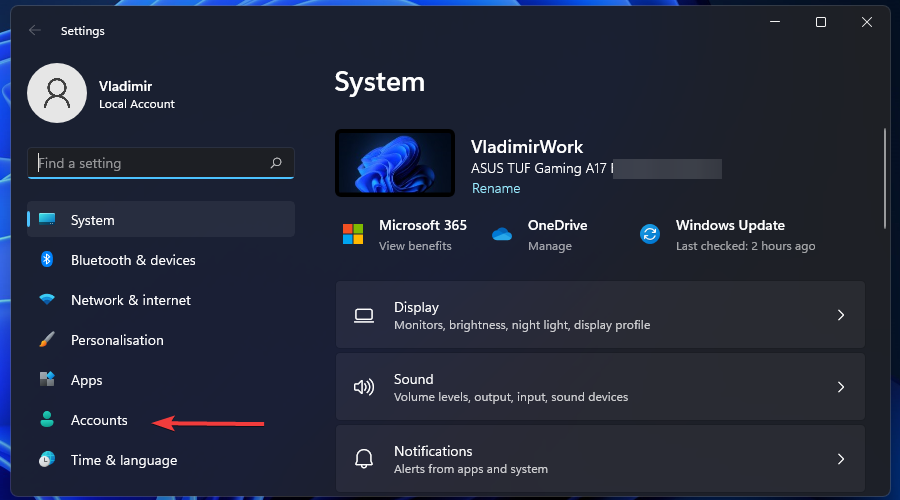
- Cmenjilat Opsi masuk.
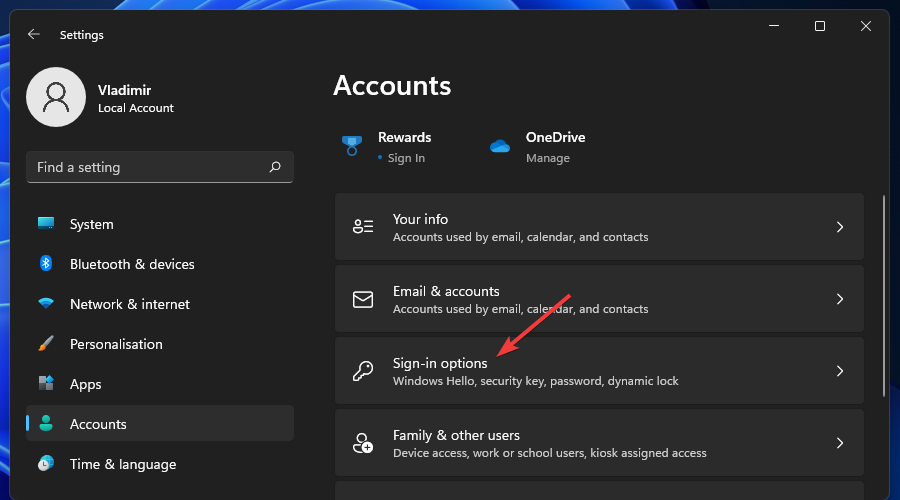
-
Sekarang temukan Pengenalan wajah dan Pengenalan sidik jari. (Perhatikan bahwa perangkat kami tidak kompatibel dengan opsi ini).

- Klik Menghapus untuk mengatur ulang mereka.
- Sekarang klik Memulai dan ikuti petunjuk di layar untuk melanjutkan penyiapan pengenalan wajah dan sidik jari baru.
-
Setelah selesai, restart komputer Anda.
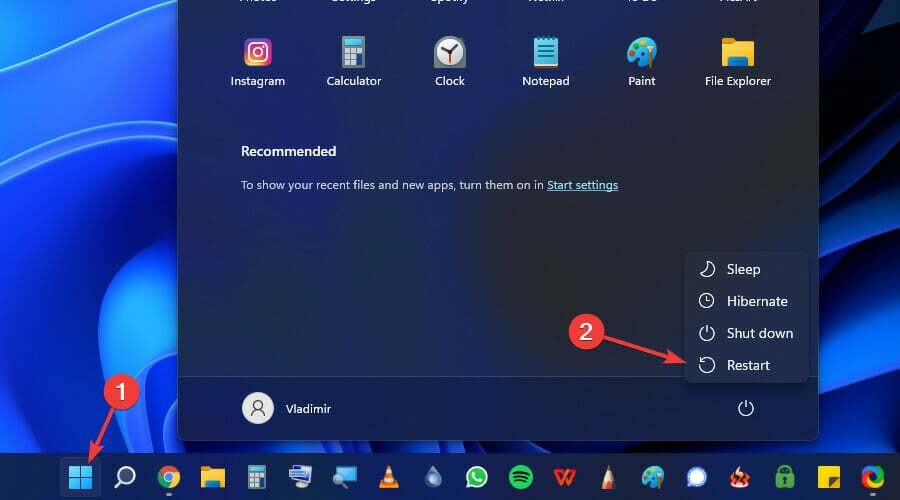
Cukup mengatur ulang pengenalan wajah dan opsi sidik jari yang merupakan sistem keamanan Windows Hello, dapat membantu memperbaiki masalah ini.
Setelah komputer Anda restart, periksa apakah Windows Hello berfungsi.
2. Instal ulang driver biometrik
-
tekan Menang + x kunci dan pilih Pengaturan perangkat.
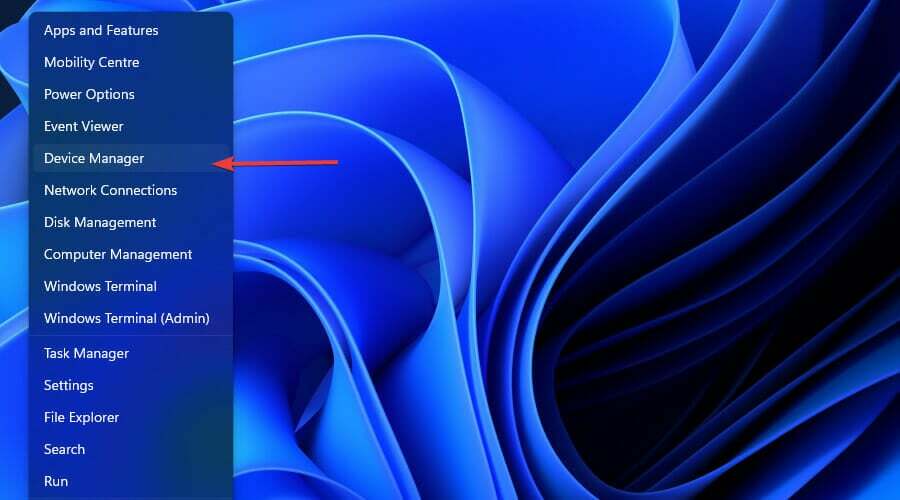
-
Klik simbol panah pada Perangkat biometrik untuk memperluas bagian ini (Perhatikan bahwa sistem kami tidak menyediakan opsi ini).

- Sekarang klik kanan pada Perangkat lunak wajah Windows Hello dan klik Copot pemasangan perangkat.
-
Terakhir, reboot komputer Anda.
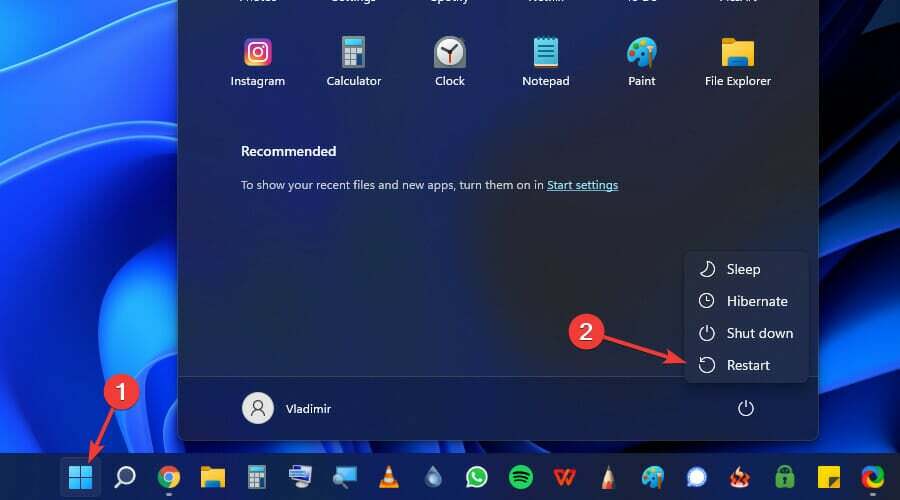
3. Copot/instal ulang fitur Windows Hello
➡ Copot pemasanganfitur
- tekan Menang + x kunci, dan pilih Pengaturan.
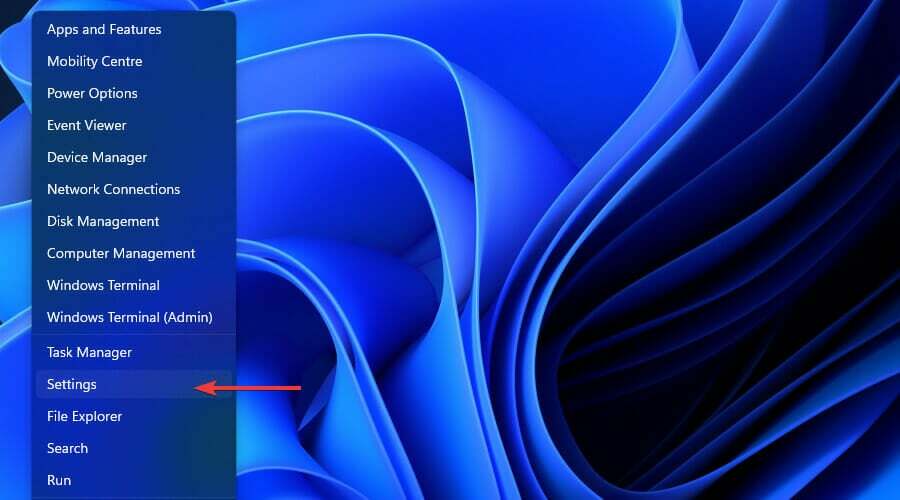
- Klik Aplikasi.
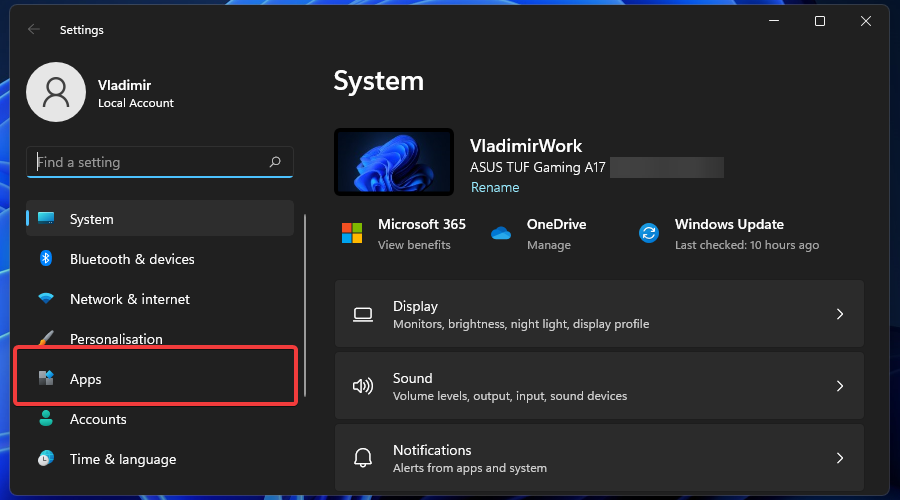
- Memilih Fitur pilihan.
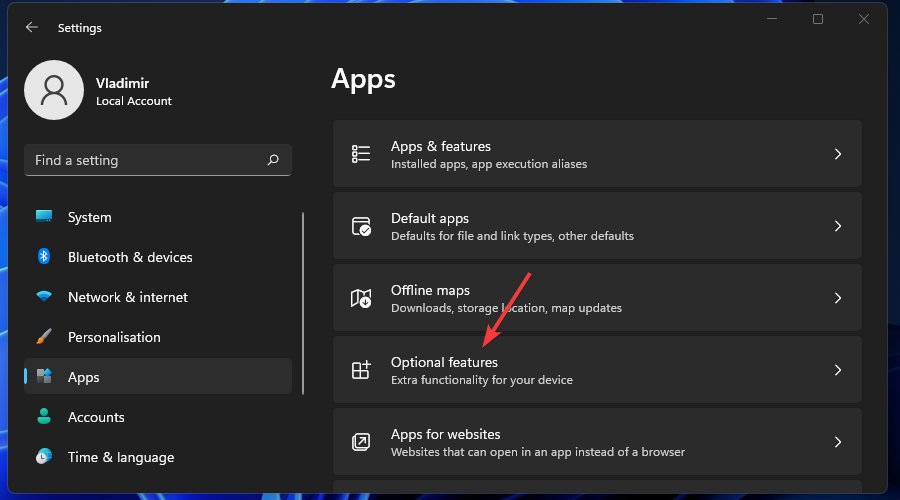
- Pencarian untuk Windows Halo di bilah pencarian.

- Klik, dan pilih Copot pemasangan.
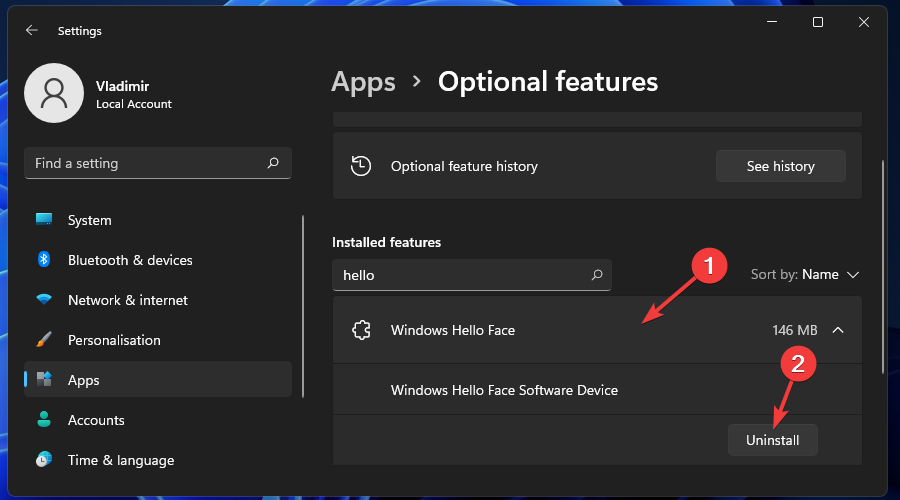
➡ Instal ulangWindows Halo
-
Klik pada logo jendela tombol.
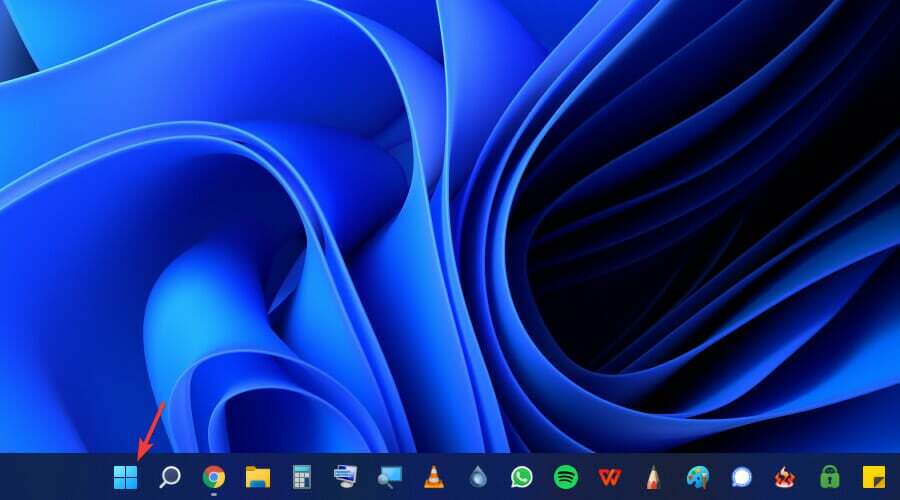
-
Membuka Pengaturan.
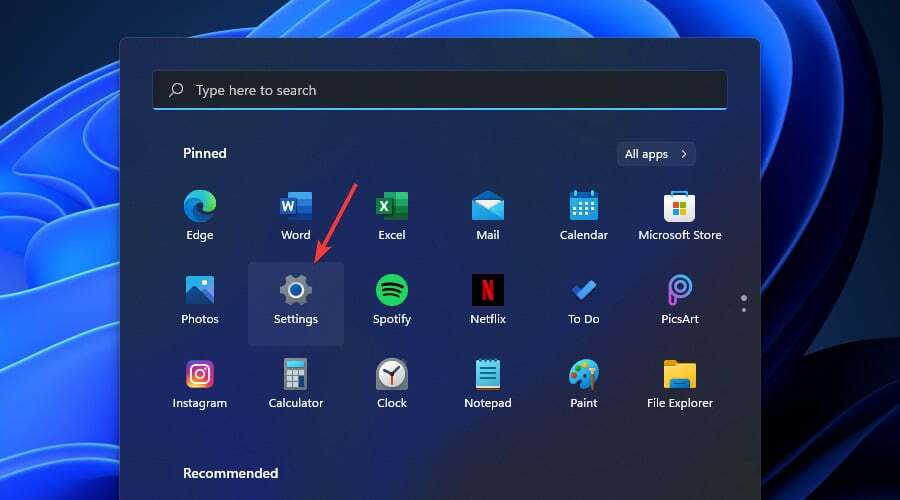
-
Sekarang dari panel kiri, klik Aplikasi.
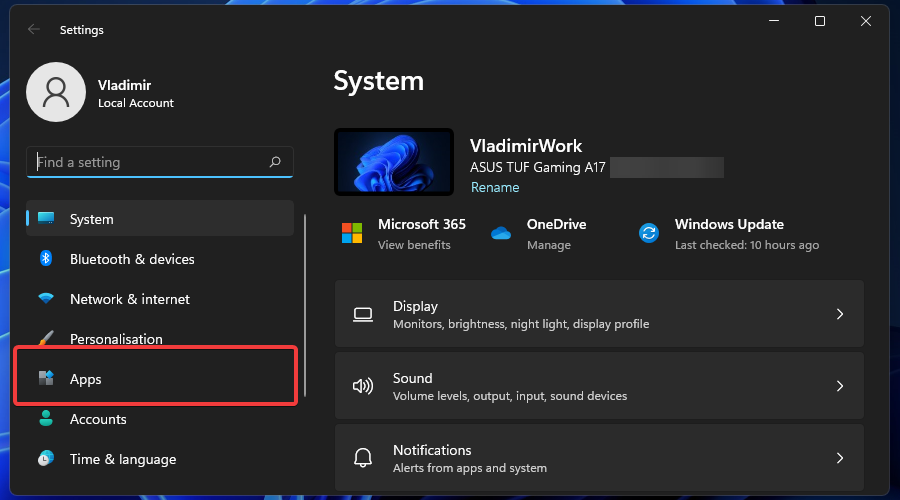
-
Selanjutnya, klik Pilihanfitur.

-
Gunakan kotak pencarian untuk menemukan apakah Windows Halo dipasang atau tidak.
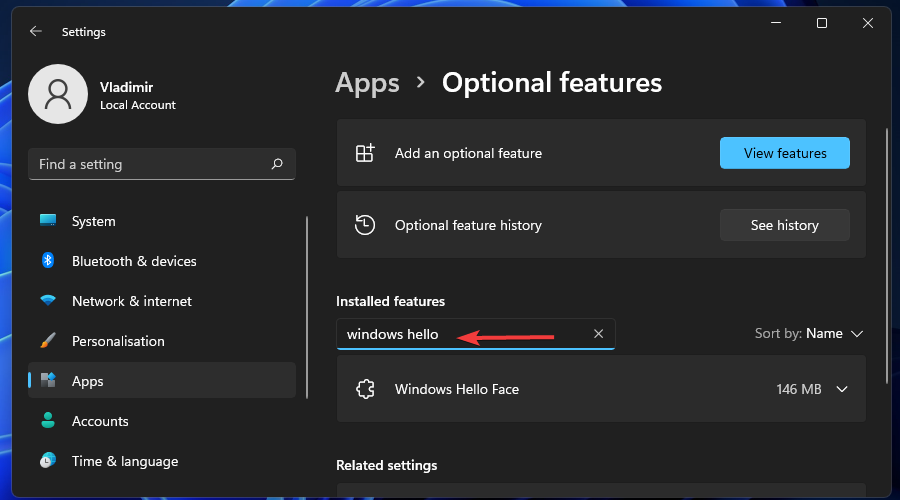
-
Jika tidak, pindah ke Tambahkan fitur opsional dan klik Lihat fitur.
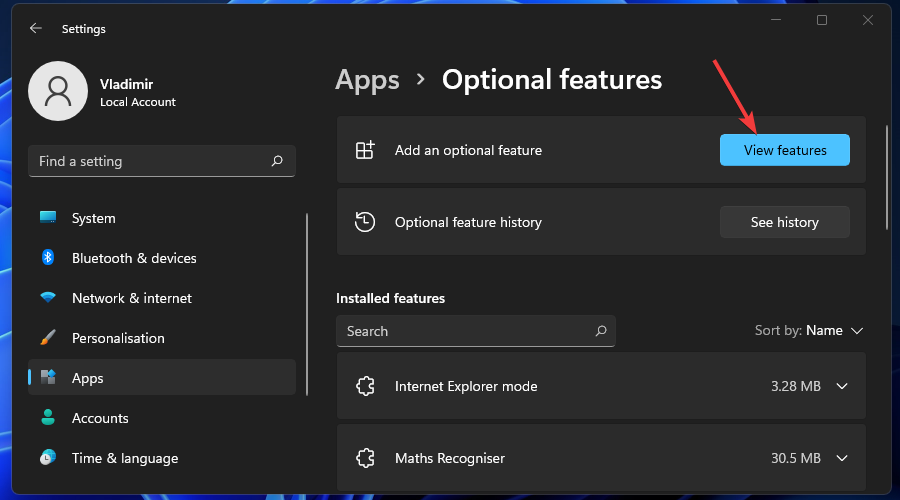
-
Sekarang cari Windows Halo dan menginstalnya.
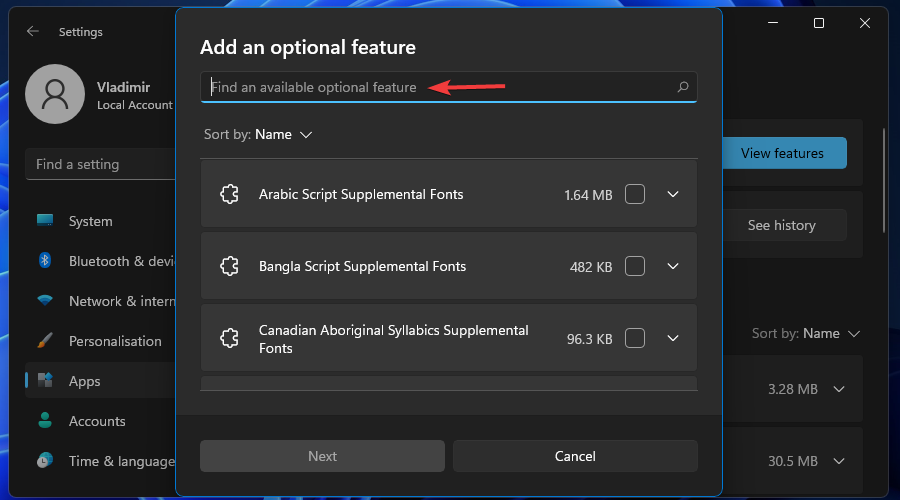
-
Mulai ulang perangkat Anda setelah instalasi.
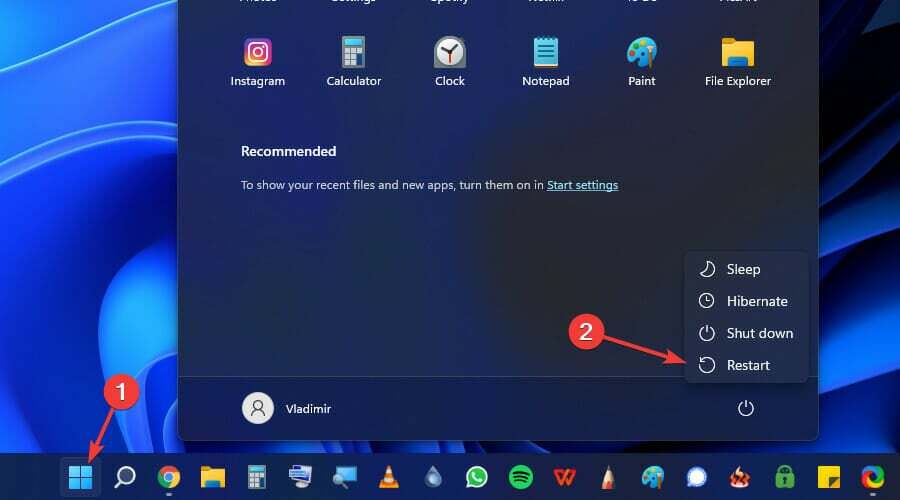
Setelah memulai ulang perangkat Anda, Anda dapat melanjutkan untuk mengatur Windows Hello menggunakan opsi masuk di bagian Akun.
Dalam beberapa kasus, terutama dengan Windows 11, Windows Hello tidak diinstal. Dalam hal ini, Anda mungkin perlu menginstal Windows Hello menggunakan paket opsional.
Jika perbaikan di atas tidak berhasil memperbaiki masalah Windows Hello yang tidak berfungsi, yang ini pasti akan memperbaikinya.
Saat komputer Anda restart, biarkan Windows menginstal driver Hello yang diperbarui. Setelah instalasi selesai, Anda dapat mengulangi Langkah 2 untuk memeriksa apakah driver berhasil diinstal.
Setelah melakukan langkah-langkah di atas, Windows Hello seharusnya berfungsi kembali tanpa menunjukkan kesalahan apa pun.
Beri tahu kami di bagian komentar di bawah ini yang mana dari perbaikan ini yang berhasil untuk Anda